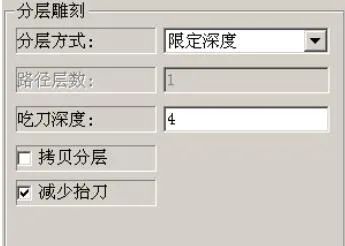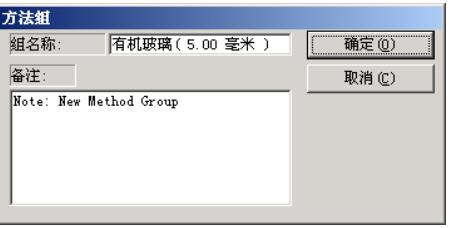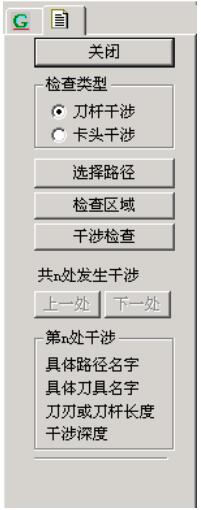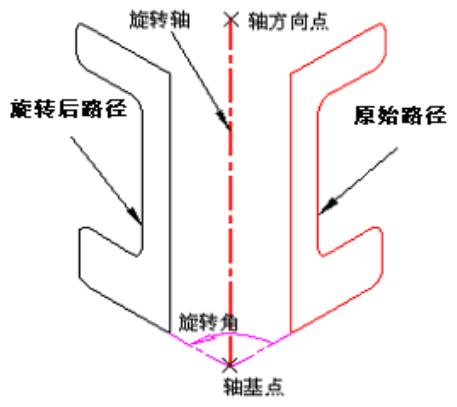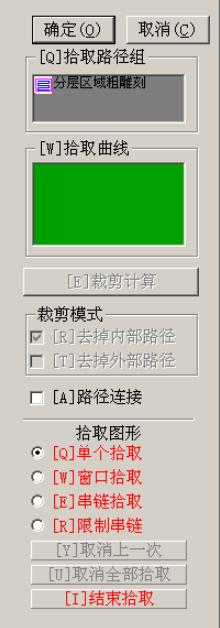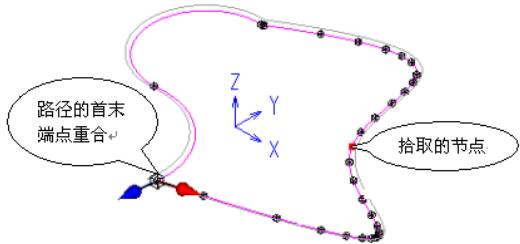路径镜像变换
对选择的路径以某一条直线为对称轴,进行对称映像或对称拷贝。镜像变换的导航工具栏选项如图1所示。
▲图1 镜像变换导航工具栏选项
参数定义:
水平镜像:
对路径在水平方向上进行镜像。
竖直镜像:
对路径在竖直方向上进行镜像。
复制图形:
选择此选项为镜像拷贝,不选择此选项则为镜像移动。
根据对称轴的不同,镜像变换可分为以下三种方式:
1、任意角度镜像:所定义的对称轴为任意角度方向的直线;
2、水平镜像:对称轴为过路径的中心且与X轴平行的直线;
3、竖直镜像:对称轴为过路径的中心且与Y轴平行的直线。
1、任意角度镜像
定义任意一角度的直线为对称轴来对选择的路径进行镜像。如图2所示。
▲图2 任意角度镜像变换
实现方法:
(1)选择路径对象;
(2)启动镜像命令;
(3)输入基点;
(4)输入镜像角度。
操作步骤:
1)择路径对象:在屏幕上拾取要进行镜像变换的路径,可拾取多个路径对象。
2)启动镜像命令:点击“路径编辑”->“2D镜像”菜单项,启动命令。
3)请输入基点:定义镜像轴的基点。
4)请输入镜像角度:定义镜像轴的角度,可直接输入角度值,也可移动鼠标确定一点,通过基点与这个点之间的方向矢量来定义角度。角度值为绕基点从X轴正向逆时针转过的角度。
5)请输入基点:定义下一次镜像的基点,或单击右键结束。继续输入坐标,可对选中的路径进行多次镜像操作。
2、水平和竖直镜像
以过路径中心且与X/Y轴平行的直线作为对称轴来对选择的路径进行镜像。
▲图3 水平镜像和竖直镜像
实现方法:
(1)选择镜像对象;
(2)启动水平镜像或竖直镜像命令。
操作步骤:
1)选择镜像对象:
在屏幕上拾取要镜像的路径,可拾取多个路径对象。
2)启动水平镜像或竖直镜像命令:
点击“路径编辑”->“2D镜像”菜单项,启动命令,点击导航工具栏中的“水平镜像”或者“竖直镜像”按钮。